sai旋转文字的教程
2023-05-03 15:29:12作者:极光下载站
sai软件是一款专业的绘图软件,软件的体积是很小巧的,占用设备的存储空间很少,并且用户可以免费下载安装,因此sai软件吸引了不少的用户前来下载使用,收获了大批忠实的用户,用户在sai软件中绘图时,有时需要在画布在插入文字,用户想要将其旋转,却不知道怎么操作实现,其实这个问题的操作过程是很简单的,用户直接在左侧的工具栏中将文字图层转换为普通图层,接着按下ctrl+t来调出交换框,当鼠标呈现弯曲的双向箭头时,就可以实现旋转了,详细的操作过程是怎样的呢,接下来就让小编来向大家分享一下sai软件旋转文字的方法步骤吧,希望用户能够从中获取到有用的信息。
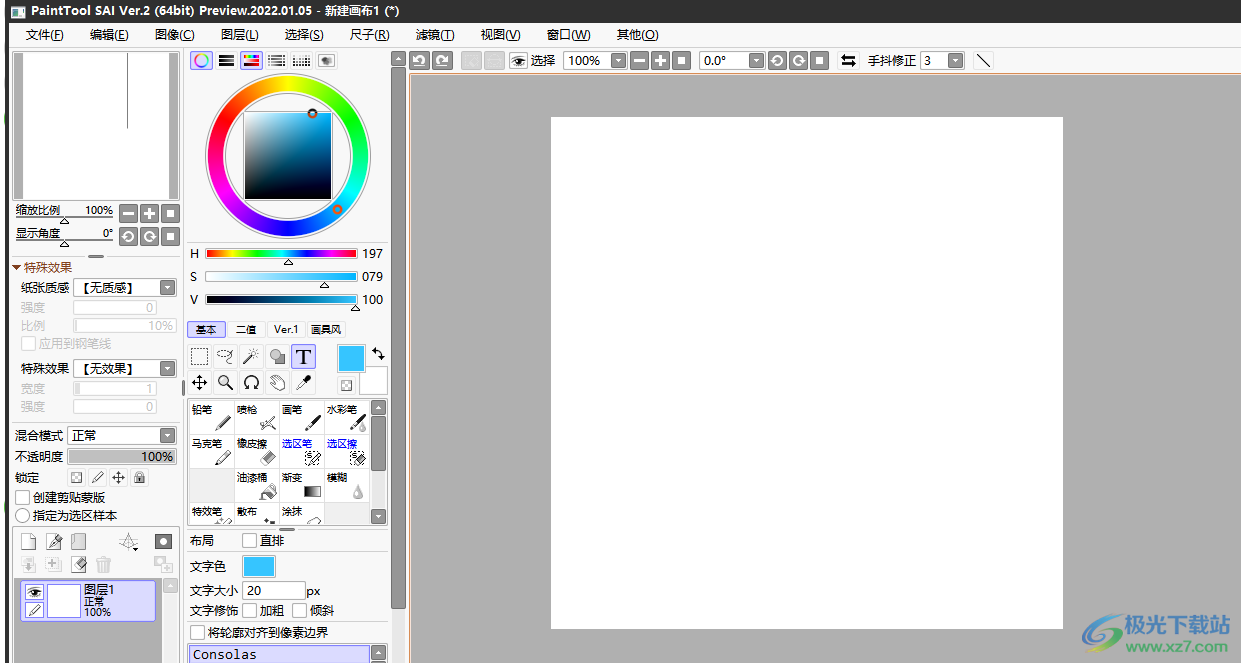
方法步骤
1.用户打开sai软件并新建空白画布,进入到绘制页面上来设置
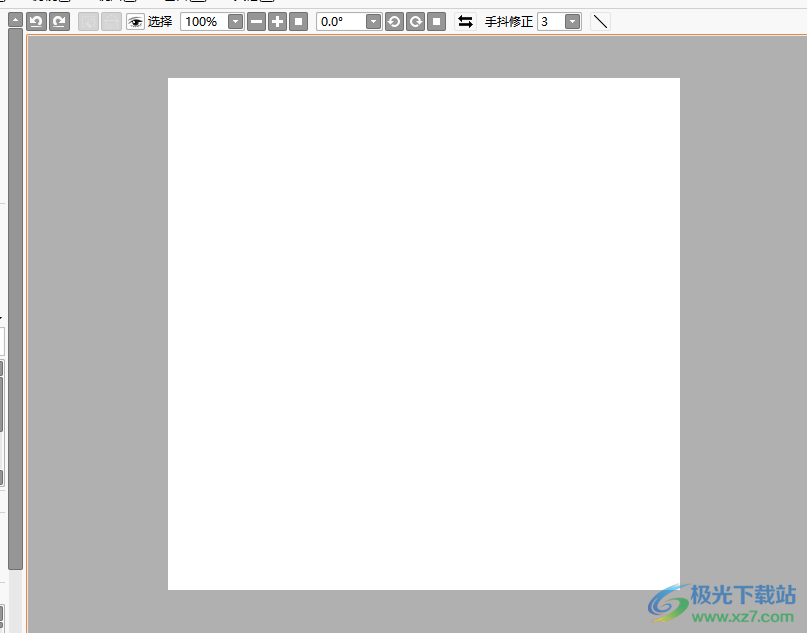
2.用户需要在左侧的工具栏中找到文本工具,接着在画布上点击调出文本框
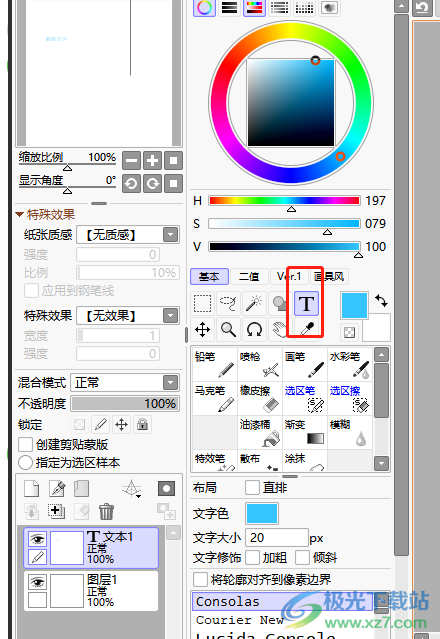
3.这时就可以在文本框中输入需要的文字,并将其选中来设置旋转效果
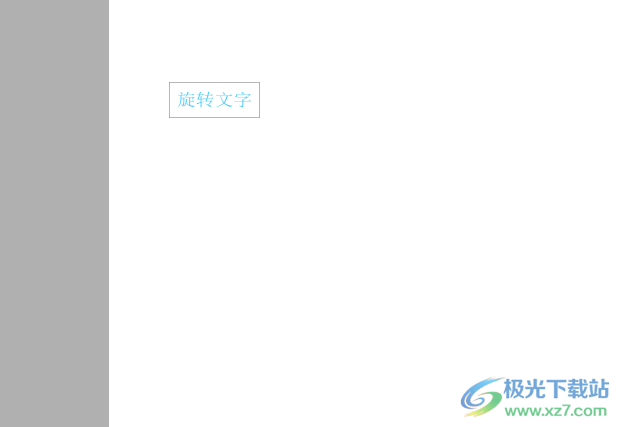
4.用户要将文本突出转换为普通图层来设置,在左侧的图层面板中用户按下ctrl键多选文本图层和正常图层,然后点击面板中的合并突出按钮
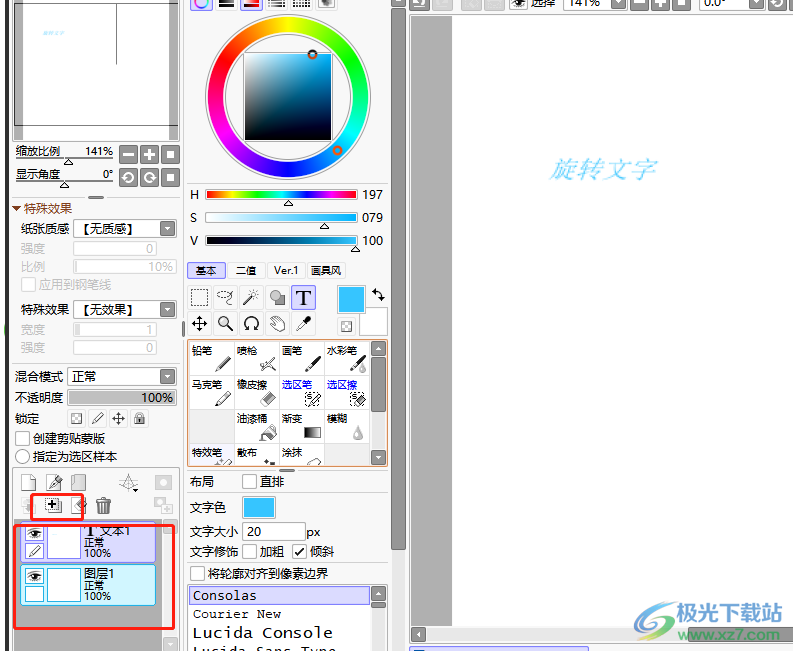
5.将图层合为一个后,用户直接按下ctrl+t快捷键来调出变换框,用户在左侧显示出来的选项卡中点击旋转选项
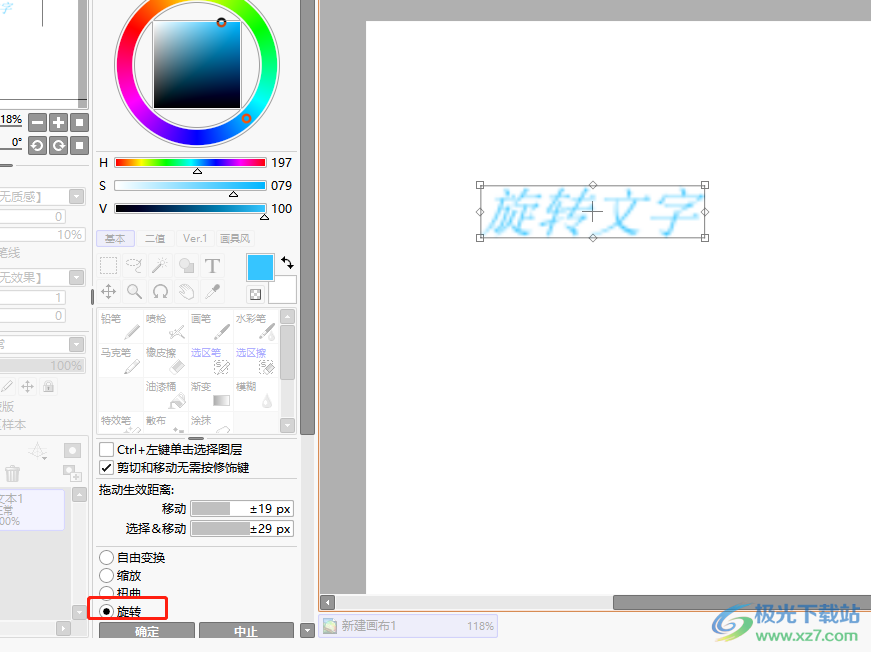
6.当画布中的鼠标光标变为弯曲的双箭头图标时,根据自己的需求来旋转文字即可,最后按下确定按钮就可以了

7.此时位于画布中的文字已经成功实现了旋转,效果如图所示
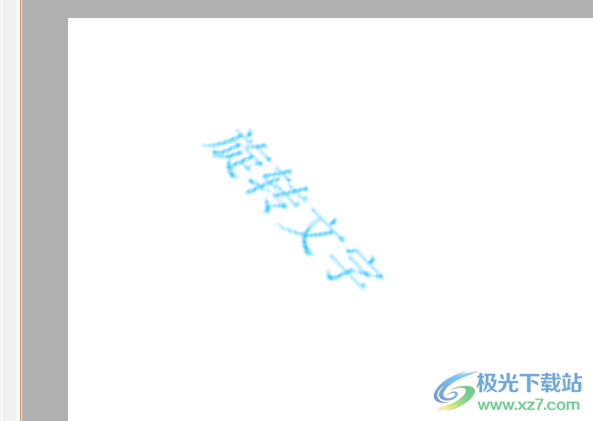
以上就是小编对用户提出问题整理出来的方法步骤,用户从中知道了大致的操作过程为点击文本框——输入文字——合并图层——调出变换框——点击旋转——一鼠标旋转——确定这几步,方法简单易懂,因此有需要的用户快来看看小编的教程吧。
